Komunikaty o błędach Msxml3.dll mogą pojawić się podczas korzystania z niektórych programów, podczas uruchamiania systemu Windows, a nawet podczas instalacji systemu Windows. Oto kilka typowych przyczyn błędów msxml3.dll:
- Nie znaleziono pliku Msxml3.dll
- Ta aplikacja nie została uruchomiona, ponieważ nie znaleziono msxml3.dll. Ponowne zainstalowanie aplikacji może rozwiązać ten problem.
- Nie można znaleźć pliku [PATH] msxml3.dll
- Brak pliku msxml3.dll.
- Nie można uruchomić [APPLICATION]. Brakuje wymaganego składnika: msxml3.dll. Zainstaluj ponownie [APPLICATION].
Informacje zawarte w tym artykule dotyczą wszystkich systemów operacyjnych firmy Microsoft, w tym Windows 10, Windows 8, Windows 7, Windows Vista, Windows XP i Windows 2000.
Przyczyny błędów Msxml3.dll
Błędy Msxml3.dll są spowodowane usunięciem lub uszkodzeniem pliku msxml3 DLL. Błędy Msxml3.dll mogą wynikać z problemów z rejestrem systemu Windows, wirusów komputerowych lub złośliwego oprogramowania, a nawet awarii sprzętu.
Nie pobieraj pliku msxml3.dll z witryny pobierania plików DLL. Jeśli potrzebujesz kopii pliku msxml3.dll, uzyskaj go z oryginalnego, legalnego źródła.
Jak naprawić błędy Msxml3.dll
Wypróbuj poniższe rozwiązania, aż problem zostanie rozwiązany:
Może być konieczne uruchomienie systemu Windows w trybie awaryjnym, jeśli nie możesz normalnie uzyskać dostępu do systemu Windows z powodu błędu msxml3.dll.
-
Pobierz i zainstaluj MSXML 3.0 od firmy Microsoft. Pobierz zestaw deweloperski MSXML i zainstaluj go na swoim komputerze, aby zastąpić brakujący plik msxml3.dll.
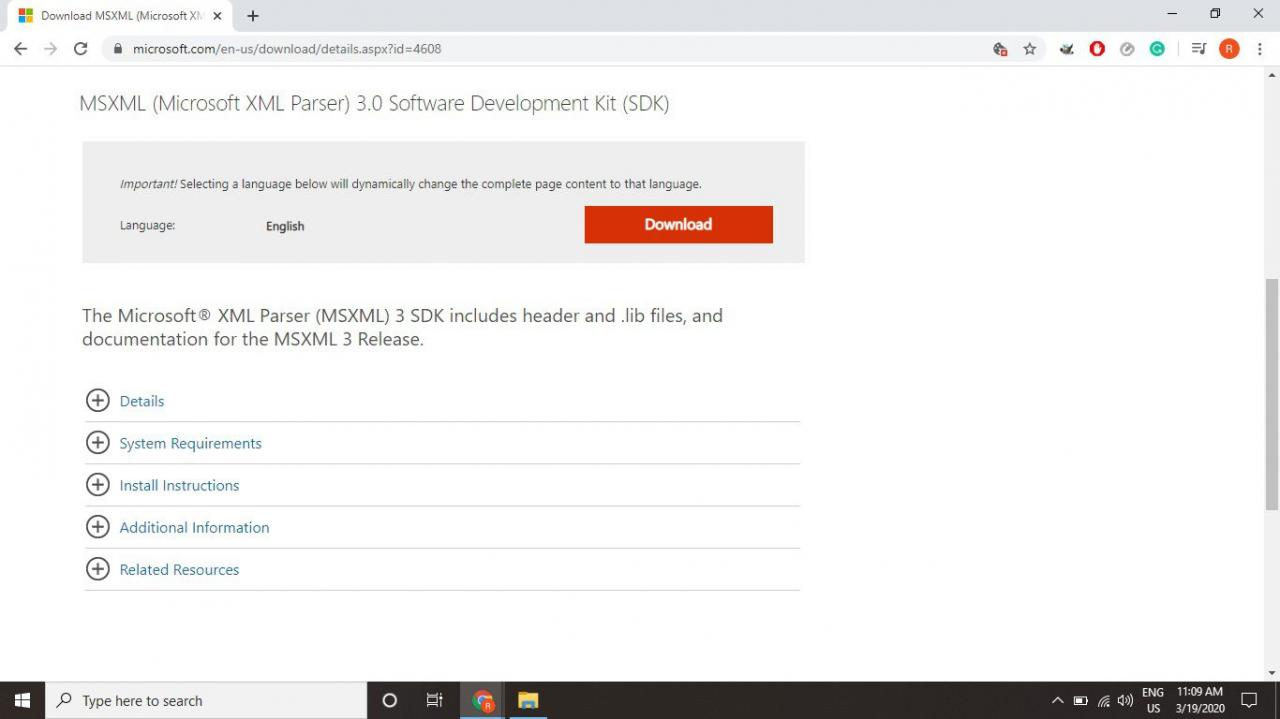
Istnieje kilka wersji parsera XML firmy Microsoft (MSXML), ale wersja 3.0 jest jedyną, która udostępnia plik msxml3.dll.
-
Przywróć Kosz. Jeśli podejrzewasz, że przypadkowo usunąłeś msxml3.dll, możesz być w stanie przywrócić usunięty plik z Kosza. Jeśli już opróżniłeś Kosz, możesz użyć oprogramowania do odzyskiwania danych, aby przywrócić usunięty plik.
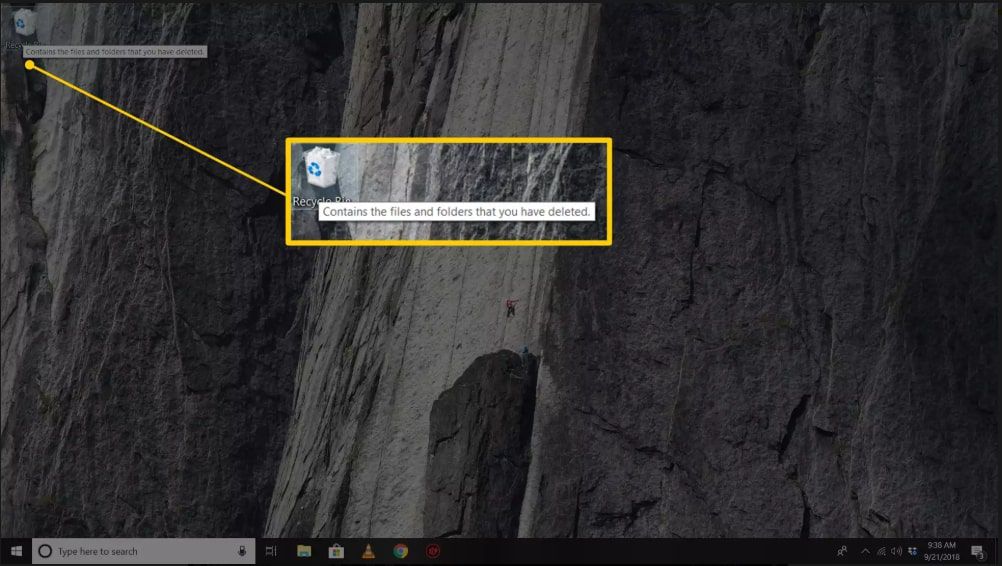
Odzyskaj usunięty plik msxml3.dll tylko wtedy, gdy masz pewność, że sam go usunąłeś.
-
Uruchom skanowanie w poszukiwaniu wirusów / złośliwego oprogramowania. Widoczny błąd msxml3.dll może być związany z wrogim programem podszywającym się pod plik DLL. Przeskanuj komputer w poszukiwaniu złośliwego oprogramowania, aby wykluczyć taką możliwość.
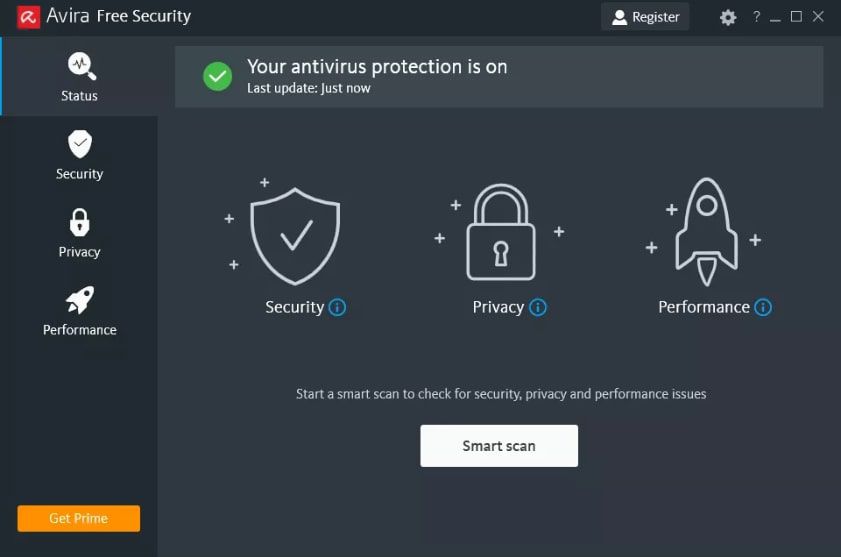
-
Użyj Przywracania systemu, aby cofnąć ostatnie zmiany systemowe. Jeśli podejrzewasz, że błąd msxml3.dll był spowodowany niedawnymi zmianami wprowadzonymi w ważnym pliku lub konfiguracji, użyj funkcji Przywracanie systemu Windows, aby przywrócić komputer z systemem Windows.
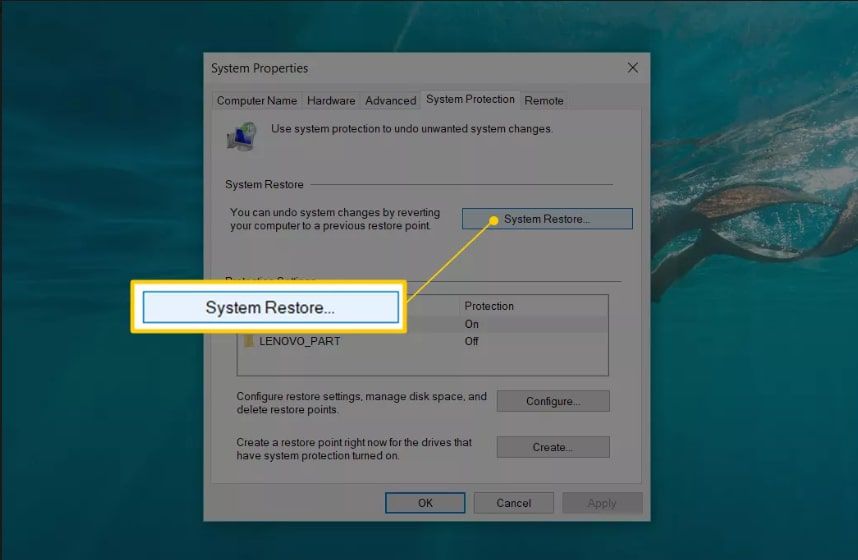
-
Zainstaluj ponownie program korzystający z pliku msxml3.dll. Jeśli podczas korzystania z określonego programu wystąpi błąd msxml3.dll, ponowna instalacja oprogramowania powinna zastąpić brakujący plik.
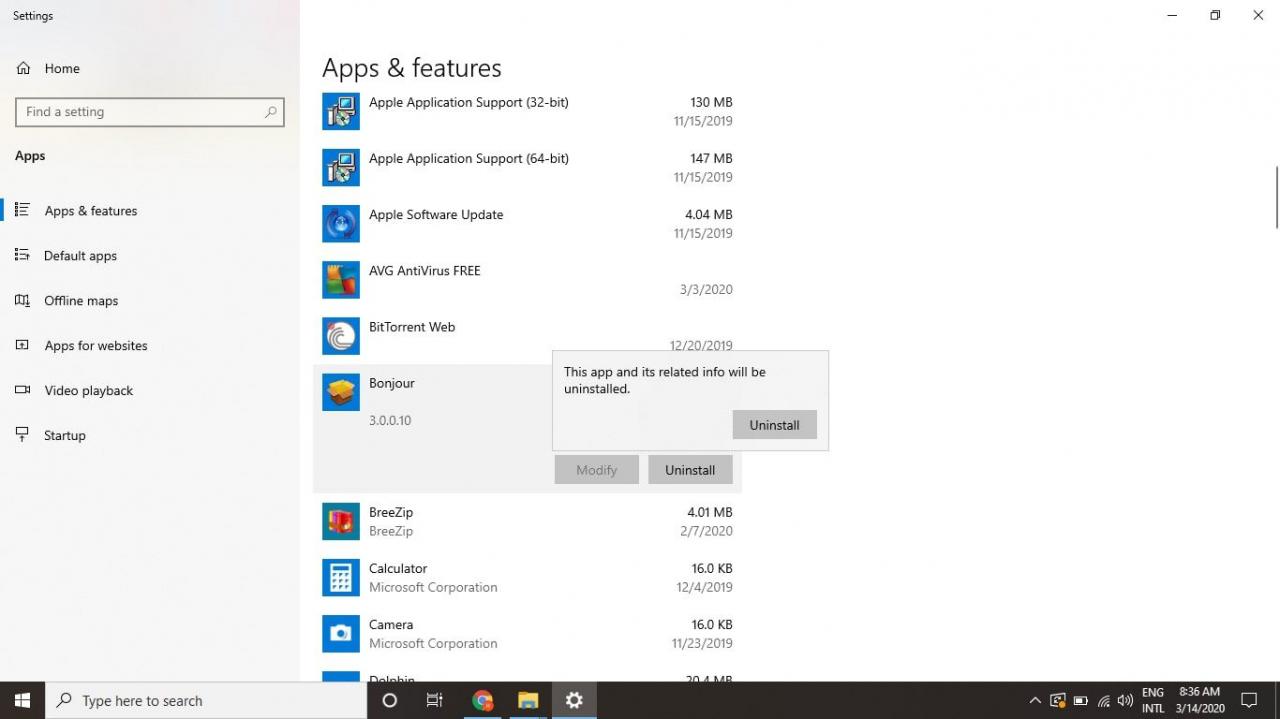
-
Zainstaluj aktualizacje systemu Windows. Niektóre dodatki Service Pack i poprawki zawierają ważne aktualizacje plików DLL na komputerze, więc sprawdź i zainstaluj aktualizacje systemu Windows.
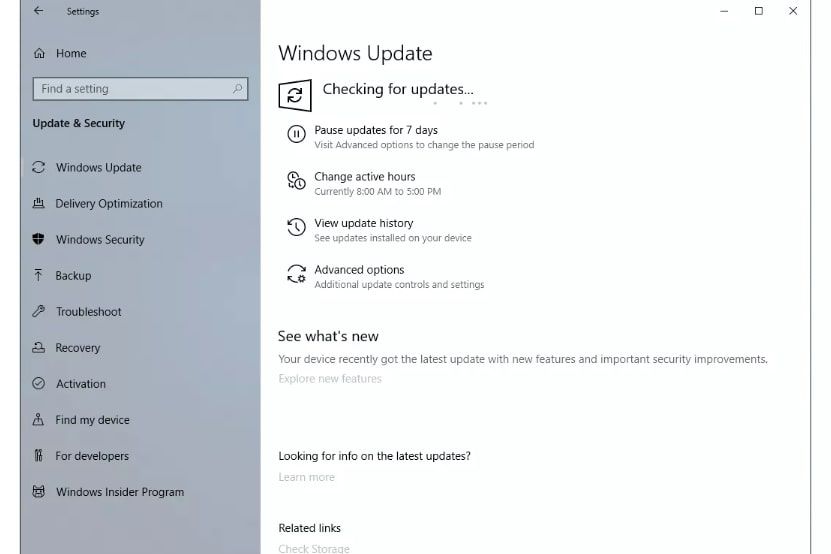
-
Naprawa systemu Windows. Wykonaj naprawę uruchamiania systemu Windows, aby przywrócić wszystkie pliki DLL systemu Windows do ich wersji roboczych.
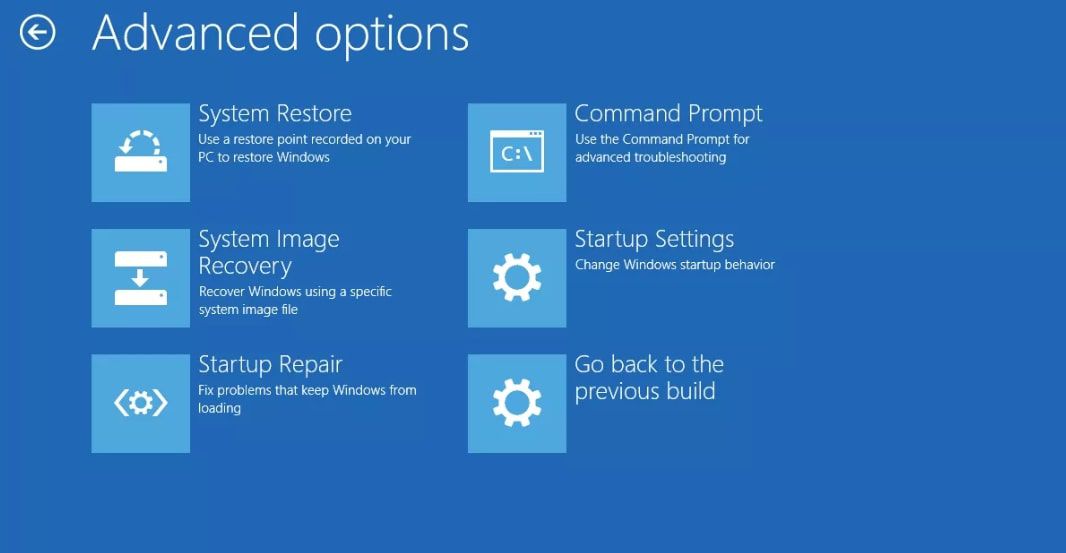
-
Wyczyść rejestr systemu Windows. Użyj bezpłatnego narzędzia do czyszczenia rejestru systemu Windows, aby usunąć nieprawidłowe wpisy rejestru msxml3.dll, które mogą powodować błąd.
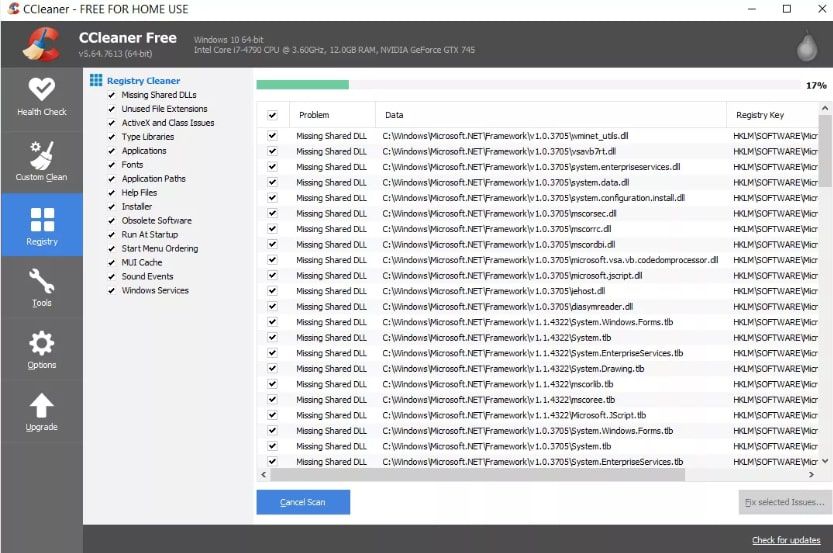
-
Przeprowadź czystą instalację systemu Windows. wykonać czysta instalacja systemu Windows w ostateczności, aby rozpocząć od nowej kopii systemu operacyjnego.
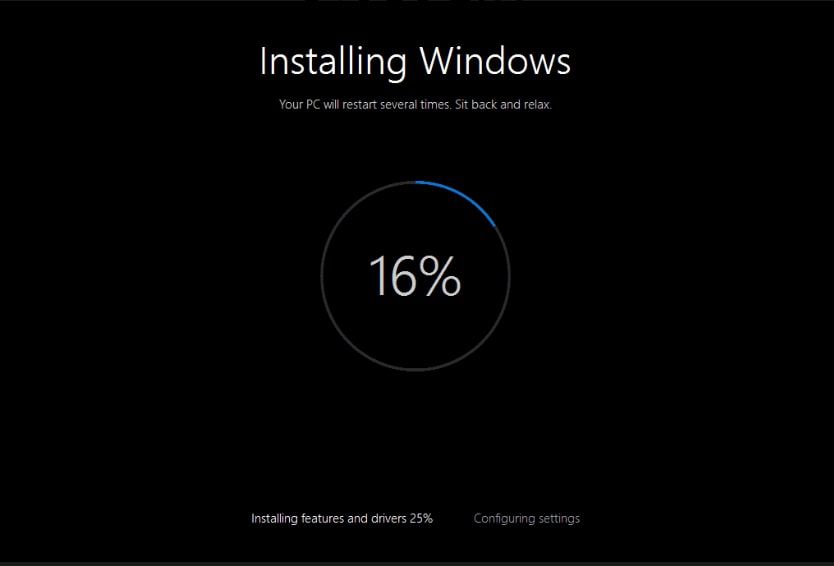
Wszystkie informacje na dysku twardym zostaną usunięte podczas czystej instalacji.
-
Uruchom Kontroler plików. Użyj polecenia SFC / Scannow System File Checker, aby zastąpić brakującą lub uszkodzoną kopię pliku msxml3.dll. Jeśli ten plik DLL jest dostarczony przez firmę Microsoft, narzędzie Kontroler plików systemowych powinno go przywrócić.
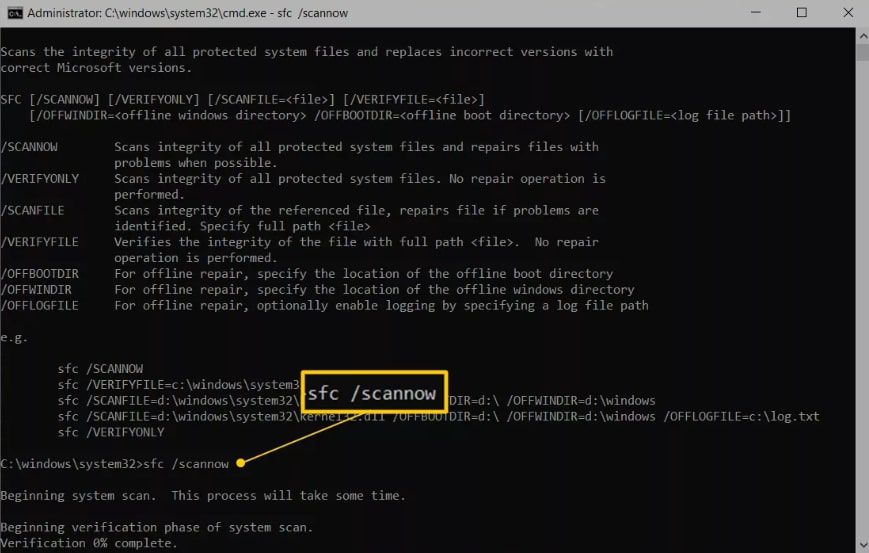
-
Zaktualizuj sterowniki sprzętu. Zaktualizuj sterowniki urządzeń sprzętowych, które mogą być związane z plikiem msxml3.dll. Na przykład, jeśli podczas grania w grę wideo 3D pojawia się komunikat o błędzie „Brak pliku msxml3.dll”, spróbuj zaktualizować sterowniki karty graficznej.
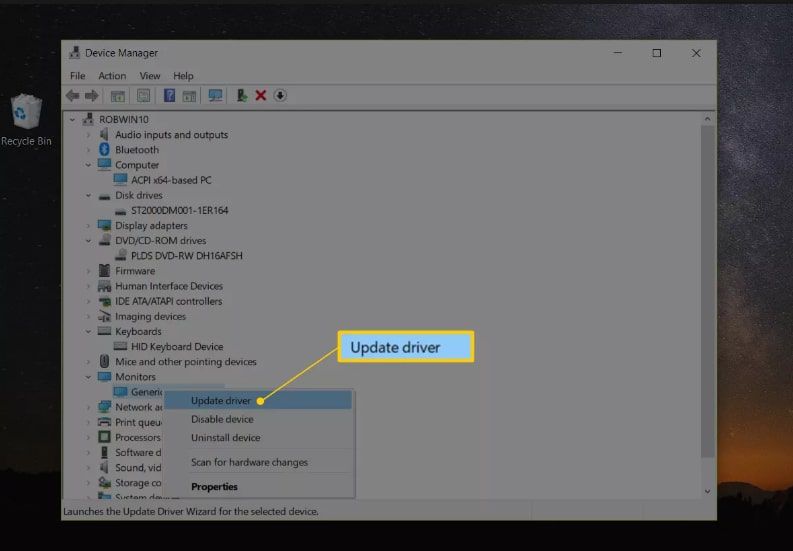
-
Wycofaj sterowniki. Jeśli błąd msxml3.dll zaczął się po zaktualizowaniu określonego urządzenia sprzętowego, przywróć sterowniki urządzeń do starszej wersji.
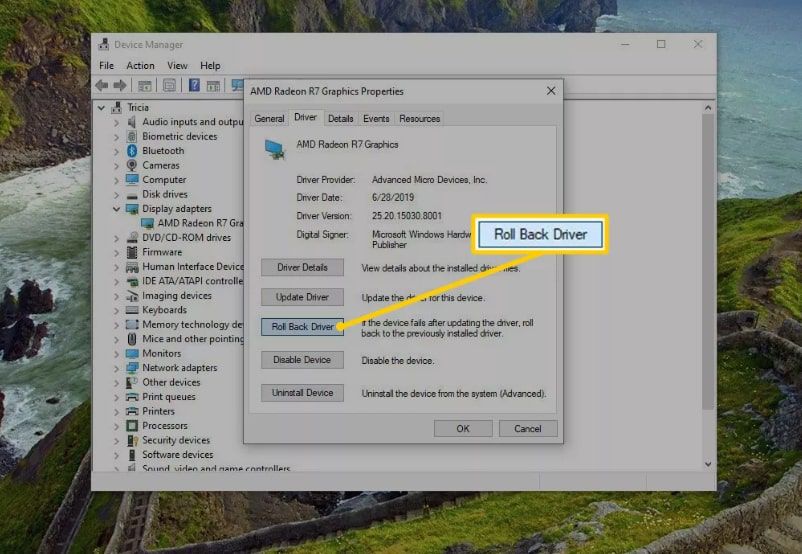
-
Przetestuj i wymień sprzęt. Użyj bezpłatnego narzędzia do testowania pamięci lub programu do testowania dysków twardych, aby sprawdzić sprzętowe błędy DLL. Jeśli sprzęt nie przejdzie pomyślnie któregokolwiek z testów, wymień pamięć lub dysk twardy tak szybko, jak to możliwe, lub zanieś komputer do profesjonalnego serwisu komputerowego.
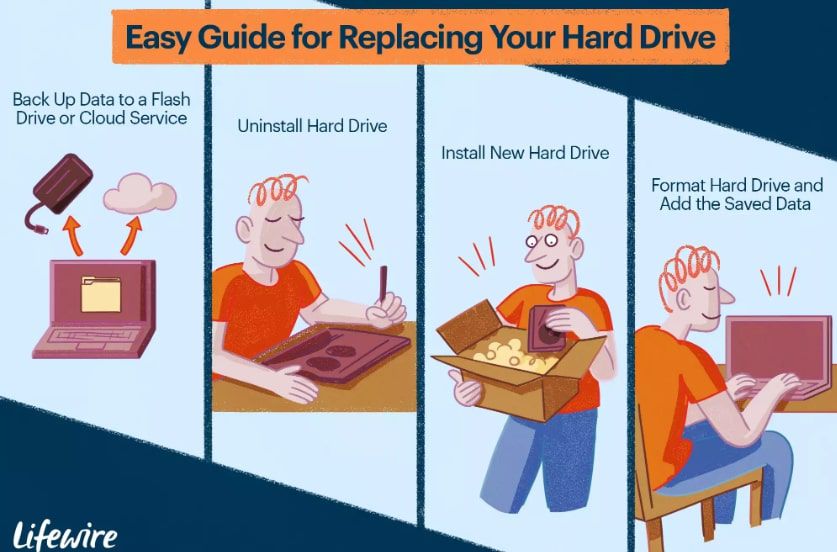
Maritsa Patrinos / Lifewire
